 ✕
✕
By Li ZhangOpdateret den 16. december 2022
"Min Apple Music afspiller nogle gange ikke mine elskede sange. Når jeg afspiller en sang på afspilningslisten, sprang den sangen over og viste endda en meddelelse, der siger "Kan ikke åbnes, dette indhold er ikke godkendt". Jeg har slettet og downloadet sangen igen, men det virkede ikke. Nogen problemer? Hvordan fikser man det? Tak."
Som den top 1 populære musikstreamingplatform har Apple Music millioner af abonnenter over hele verden og tilbyder mere end 90 millioner sange og albums, afspilningslister, podcasts til dampning. Men uanset hvor god Apple Music er, kan der opstå problemer i livet. Faktisk er der nogle Apple-brugere, der har rapporteret det Apple Music afspiller ikke sange. Dette kan skyldes mange mulige årsager som f.eks musikabonnement udløber, dårlig internetforbindelse, iOS-opdateringer, beskadigede musikfiler, fejl ved kørsel af app. Hvis du nogensinde støder på disse lignende situationer og vil vide, hvordan du løser problemet med Apple Music, der ikke spiller sange, så er du på det rigtige sted. I de følgende passager vil vi vise dig nogle årsager, der fører til, at Apple Music ikke virker, og vi giver dig nogle måder, hvorpå du kan rette det til normalt.
INDHOLD
Da der er mange årsager vil føre til, at Apple Music ikke vil afspille sange, her er nogle officielle måder at rette Apple Music på til normal, bare prøv at gøre og se om det virker.
A. Tjek, om dit Apple Music-abonnement er aktivt
Hvis dit Apple Music-abonnement udløber, vil det føre til, at de sange, du abonnerer på, bliver grå eller ikke kan afspilles. Tjek din abonnementsstatus, og sørg for, at abonnementet er aktivt, så dine sange bliver jævnt, mens de spiller.
Trin 1. Gå til Indstillinger og fortsæt på dit navn øverst på skærmen. Tryk på iTunes & App Store > Apple ID.
Trin 2. Klik på Se Apple ID og log ind med din adgangskode, biometriske ID eller Face ID for at få adgang. Rul til sidst ned og tryk på Abonnementer. Her kunne du se den aktuelle status for dit Apple Music-abonnement.
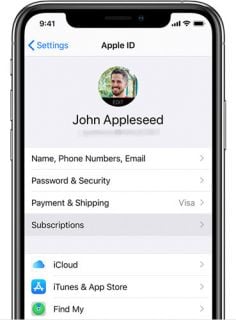
B.Tjek din Wi-Fi- eller netværksforbindelse
Hvis du ikke har downloadet musikken fra Apple Music, vil den ikke afspille den uden en Wi-Fi- eller dataforbindelse. Når sange eller albums ikke downloades, streames de, så dårlig service eller ingen Wi-Fi kan være årsagen til, at sange ikke kan afspilles. Hvis du bruger din telefon med dårlig internetforbindelse, så prøv at slå flytilstand til, vent sekunder og sluk den, telefonen vil søge efter et signal igen. Hvis du bruger WiFi, skal du sørge for at have et stærkt WiFi-signal. Løsningen er tilgængelig på både iPhone og Android telefon.
C. Opdater Apple Music og iOS til den nyeste version
Sørg for, at både din enhed og Apple Music-appen er i den nyeste version. Nogle gange kan du gå glip af noten om opdatering, du kan tjekke versionen af din enhed på siden Indstillinger. Gå til App Store for at tjekke versionen af Apple Music. Hvis appen ikke er i den nyeste version, skal du bare opdatere den.
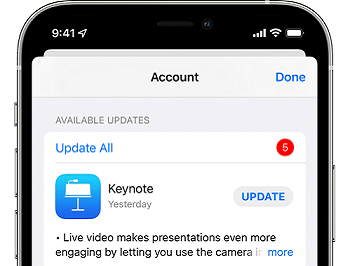
D. Genstart Apple Music App
Nogle gange kan en ukendt fejl i Apple Music-appen føre til, at Apple Music-sange ikke kan afspilles, og du kan prøve at genstarte appen. Bare følg trinene her for at genstarte appen.
For iOS-brugere
Trin 1. For at lukke Apple Music-appen skal du åbne App Switcher, stryge til højre for at finde appen og derefter stryge opad på appen.
Trin 2. For at genstarte Apple Music-appen skal du gå til startskærmen (eller appbiblioteket), og derefter trykke på appen.
Til Android-brugere
Trin 1. Åbn appen Indstillinger på din telefon.
Trin 2. Klik på indstillingen Apps.
Trin 3. Vælg derefter Apple Music.
Trin 4. Tryk på knappen Tving stop.
Trin 5. Åbn Apple Music-appen igen.
1# Tjek indholdsbegrænsninger:
Som du ved, vil du ikke være i stand til at udtrykke sange på Apple Music-appen. Der vil være indholdsbegrænsninger, der forhindrer dig i at afspille bestemte sange. Du kan bekræfte ved at kontrollere detaljerne. Her er trinene til at gøre det i detaljer.
Trin 1. Åbn Indstilling.
Trin 2. Naviger til Skærmtid.
Trin 3. Tryk på Indholds- og privatlivsbegrænsninger.
Trin 4. Klik på Indholdsbegrænsninger.
Trin 5. Åbn sektionen Musik, Podcasts, Nyheder & Træning.
Trin 6. Tryk på Eksplicit.
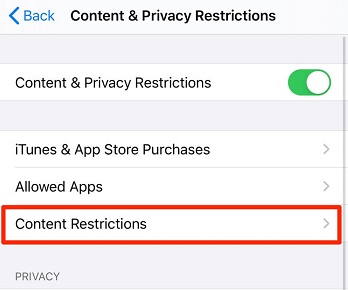
2#Download sangene igen:
Hvis en bestemt sang ikke afspilles, kan du downloade den igen. En gyldig sang afspilles uden problemer, når du har downloadet den igen. Dette er trinene til at downloade sangen igen.
Trin 1. Slet først den ugyldige sang.
Trin 2. Indtast titlen på sangen på søgelinjen.
Trin 3. Tryk på Download.
Der er nogle officielle måder at rette op på, at Apple Music ikke spiller sange, tjek og prøv det for at se, om det virker for dig. Faktisk kommer Apple Music med kryptering, selv du har downloadet musik fra Apple Music, downloads tilhører ikke dig. Sangene vil være utilgængelige én gang uden musikabonnement. Endnu mere kan du ikke afspil Apple Music-sange på enhver enhed eller andre apps uden Apple Music-autoriseret. Her er den bedste måde at hjælpe dig med at spille Apple Music offline på alle enheder, uanset om du er Apple Music-abonnent eller ej. Alt du skal bruge er en pålidelig Apple Music-konverter, der hjælper med at konvertere Apple Music til generelle lydformater som MP3.
UkeySoft Apple Music Converter er et godt valg til download Apple Music og konverter Apple Music-numre, iTunes-sange og lydbøger til MP3, M4A, FLAC og mere almindelige lydformater. Batchkonverter Apple Music-sange/albums/afspilningslister/podcasts med op til 16X hastighed, mens dens originale lydkvalitet bevares. Output musiklyd med alle ID3-tags, metadata bevares. På denne måde kan du rette op på, at Apple Music ikke spiller sange til normal, få Apple Music som lokale musikfiler, beholde Apple Music-sange for evigt, afspil Apple Music på enhver enhed offline når som helst, såsom MP3-afspiller, iPod, smart-tv, tablet, bærbare enheder og mere. Derudover er den indbygget Apple Music-webafspiller og Apple Music-afspiller, som vil gøre, at du får en bedre musikhåndteringsoplevelse i hele musikkonverteringen.
Hvad kan UkeySoft Apple Music Converter hjælpe dig
Trin 1. Kør UkeySoft-programmet og log på Apple Music-konto
Til at begynde med skal du køre UkeySoft Apple Music Converter på PC/Mac. Klik på "Syng ind" for at logge på din Apple Music-konto.

Efter at have logget på dit Apple ID (med Apple Music-abonnement), vil det synkronisere alle dine data fra musikkontoen med Apple Music-webafspilleren i programmet.

UkeySoft-programmet lover dig, at vi aldrig vil lække nogen personlige oplysninger fra din konto.
Trin 2. Vælg Outputformat
Standardformatet er M4A i 256 kbps. MP3, AAC, FLAC, WAV, AIFF er tilgængelige. Normalt foreslås du at klikke på "MP3" som outputformat, da det er det almindelige lydformat, der er kompatibelt med de fleste enheder. Du kan også klikke på "Indstilling"-ikonet for at ændre andre outputindstillinger som outputmappe.

Trin 3. Føj Apple Music til downloadlisten
Gennemse en afspilningsliste, kunstner eller album, du vil downloade og konvertere til MP3, klik på "Tilføj"-ikonet for at tilføje sange/afspilningsliste til downloadlisten.

Det vil som standard vælge alle sangene på afspilningslisten. Fjern dem, du ikke vil have i afkrydsningsfeltet.

Trin 4. Download og konverter Apple Music til MP3
Når trin 1 til trin 3 er færdige, skal du klikke på knappen "Konverter" for at begynde at downloade og konvertere Apple Music til MP3 for at rette op på, at Apple Music ikke afspiller sange.

Trin 5. Preview Output Apple Music-filer
Når downloadprocessen er færdig, skal du klikke på ikonet "Historie" eller gå til outputmappen for at få vist output Apple Music-filer i MP3-format.

Eller du kan klikke på ikonet Afspil for at afspille MP3-indhold fra Apple Music lige nu i programmet med den indbyggede Apple Music-afspiller.
Her er en komplet guide, der har forklaret, at flere årsager kan føre til, at Apple Music ikke afspiller sange, og som har givet dig nogle måder, hvorpå du kan rette Apple Music til normal. Jeg har tillid til, at dit problem er blevet løst. Nu skal du bare fortsætte med at lytte til dine yndlingsnumre på Apple Music som normalt. For at undgå at dette lignende problem opstår igen i fremtiden, anbefales det stærkt at lave en sikkerhedskopi af Apple Music-sange så hurtigt som muligt. Alt i alt vil værktøjet som UkeySoft Apple Music Converter være en god assistent, da det er en pålidelig Apple Music Converter, der hjælper med at konvertere Apple Music til generelle lydformater som MP3, så du kan spille Apple Music på alle enheder offline, uanset du er Apple Music-abonnent eller ej. Hvorfor ikke downloade dette kraftfulde musikkonverteringsværktøj for at prøve det og komme ind på din fantastiske musikrejse fra nu af!
Spørg: du har brug for logge ind før du kan kommentere.
Ingen konto endnu. Klik venligst her for at register.

Konverter Apple Music, iTunes M4P-sange og lydbog til MP3, M4A, AAC, WAV, FLAC osv.

Nyd et sikkert og frit digitalt liv.
Utility
multimedie
Copyright © 2023 UkeySoft Software Inc. Alle rettigheder forbeholdes.
Ingen kommentar endnu. Sig noget...